Реестр Windows 7 - [29]
Проводник
В реестре имеется очень много параметров, которые отвечают за элементы оболочки системы. В частности, Проводник является одной из важных составляющих оболочки. Поговорим о настройках Проводника, которые, как пра вило, недоступны обычным пользователям через программы.
Значок открытой папки для Проводника и редактора реестра
Настройка, о которой мы сейчас поговорим, является одной из самых любимых. В Проводнике в левой панели стандартные папки отображаются в двух состояниях: папка открыта или закрыта. Кроме того, папка, содержимое которой открыто в правой части панели Проводника, считается активной и имеет выделенное состояние. Но при большом количестве папок активная папка не сразу бросается в глаза. Можно поступить следующим образом – присвоить папке, имеющей статус Активная , свой заметный значок.
Обратите внимание, что данная настройка будет работать не только в Проводнике, но и в меню Все программы кнопки Пуск , а также в редакторе реестра, который также использует древовидный интерфейс Проводника.
ВНИМАНИЕ
Не забудьте сделать архивную копию ветки реестра или точку восстановления системы, прежде чем удалять или модифицировать разделы реестра!
Откройте раздел HKLM\SOFTWARE\Microsoft\Windows\CurrentVersion\Explorer и создайте новый раздел Shell Icons (если данный раздел там уже существует, то пропустите этот шаг). Создайте в нем новый строковый параметр 4. Ему необходимо присвоить значение, указывающее на путь к значку. Можно указать свой файл с ним на диске или использовать уже имеющиеся значки, которые зашиты во многие DLL-библиотеки. В качестве примера попробуйте использовать строку C:\Windows\System32\shell32.dll,-246 . В этом случае для активной папки будет использоваться красивая зеленая круглая кнопка со стрелкой (рис. 4.16).
Чтобы изменения вступили в силу, перезагрузите компьютер. Если вы захотите восстановить прежнюю функциональность, то удалите строковый параметр 4 в разделе Shell Icons .
Пользовательские папки
Если в Проводнике открыть пользовательскую папку ( C:\Пользователи\<ИмяПользователя> ), то можно увидеть в ней ряд специальных папок с собственными значками, например, папки Контакты, Загрузки, Сохраненные игры и т. д. (рис. 4.17).
Мы можем настроить значки для некоторых папок по собственному вкусу, но Windows не предоставляет механизма для прямого вмешательства в эти настройки. Поэтому нам на помощь снова придет редактор реестра.
Контакты
Стандартными средствами мы не сможем установить свой значок для папки Контакты , так как в свойствах папки отсутствует вкладка Настройки . Чтобы вернуть вкладку на место, нужно в разделе HKLM\SOFTWARE\Microsoft\Windows\CurrentVersion\Explorer\FolderDescriptions\{56784854-C6CB-462B-8169-88E350ACB882}\PropertyBag поменять у параметра NoCustomize типа DWORD значение на 0 . Теперь если вызвать контекстное меню у папки и выбрать команду Свойства , то в открывшемся диалоговом окне Свойства: Контакты появится новая вкладка Настройка (рис. 4.18), при помощи которой можно назначить другое изображение для папки. Соответственно, чтобы снова скрыть вкладку Настройка , нужно присвоить параметру NoCustomize значение 1 .Рабочий стол Папка Рабочий стол также не имеет вкладки Настройка в диалоговом окне Свойства: Рабочий стол . Поэтому поступаем аналогичным способом – находим раздел, соответствующий этой папке, и меняем в подразделе Property Bag значение параметра NoCustomize на 0 . Полный путь к подразделу выглядит следующим образом: HKLM\SOFTWARE\Microsoft\Windows\CurrentVersion\Explorer\FolderDescriptions\{B4BFCC3A-DB2C-424C-B0297FE99A87C641}\PropertyBag . Соответственно, чтобы снова скрыть вкладку Настройка , присвойте параметру NoCustomize значение 1 .
Панель навигации
Я уже рассказывал вам, как можно удалить значок Библиотеки из панели навигации. Напомню, что панель навигации – это новый элемент интерфейса Проводника, который находится в его левой части (рис. 4.19).
С его помощью можно быстро перейти к часто используемым папкам. Кроме значка Библиотеки в панели навигации могут присутствовать и другие значки: значок Домашняя группа, Компьютер и др.
Домашняя группа
Чтобы скрыть значок Домашняя группа из панели навигации Проводника, необходимо в разделе реестра HKCR\CLSID\{B4FB3F98-C1EA-428d-A78A-D1F5659CBA93}\ShellFolder изменить значение параметра Attributes типа DWORD на b094010c . После перезагрузки компьютера значок из панели навигации Проводника исчезнет. Чтобы вернуть его на место, установите для данного параметра значение b084010c .
Компьютер
Очень интересно, что мы можем скрыть также значок Компьютер из панели навигации Проводника, переведя его, по сути, в однопанельный режим работы. Для данной операции необходимо в разделе HKCR\CLSID\{20D04FE0-3AEA-1069-A2D8-08002B30309D}\ShellFolder изменить значение параметра
Очень сложно было разделить все проблемы на разделы (т.к. одна проблема может относиться сразу к нескольким разделам), поэтому советуем просмотреть и другие разделы, если Вы не найдете решение/описание нужной Вам в соответствующем разделе. Надеемся, что этот справочник поможет Вам в трудную минуту. Здесь содержатся описания наиболее частых проблем, возникающих при работе с компьютером, и методы их решения (и даже предотвращения)! Если ни один из этих советов Вам не поможет - обращайтесь к мастеру. Если ваш компьютер еще на гарантии, то сами лучше в системник не лезьте (если Вы, конечно, не "мастер-самоучка"), а просто проверьте все внешние факторы (провода, подключения, разъемы и т.д.)

Данный справочник является плодом сотрудничества Игоря Чеботарева и Александра Климова. При его составлении использовались самые полезные и популярные на наш взгляд советы, присланные для рубрики Народная мудрость сайта http://www.whatis.ru/2002-2004 гг.

Авторы Александр Климов и Игорь Чеботарев использовали самые разные источники при составлении справочника: интернет, книги, журнальные и газетные публикации Отдельное спасибо Евгению Соболеву (SOFTODROM) - за дельные замечания и Korsar - за отдельные статьи 2002-2007 гг.

В книге рассказывается история главного героя, который сталкивается с различными проблемами и препятствиями на протяжении всего своего путешествия. По пути он встречает множество второстепенных персонажей, которые играют важные роли в истории. Благодаря опыту главного героя книга исследует такие темы, как любовь, потеря, надежда и стойкость. По мере того, как главный герой преодолевает свои трудности, он усваивает ценные уроки жизни и растет как личность.
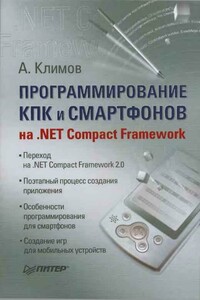
Мобильные устройства все активнее вторгаются в нашу жизнь. Карманные компьютеры и смартфоны давно утратили статус дорогих игрушек и перекочевали в разряд необходимых устройств. Значит, для них необходимо создавать программное обеспечение. Так почему вы должны оставаться в стороне?Прочитав эту книгу, вы получите знания, которые позволят вам уверенно создавать программы для карманных компьютеров и смартфонов. А огромное количество разнообразных примеров поможет быстро совершенствоваться и развиваться, обогащая свой опыт работы.Книга предназначена для начинающих программистов.

Одно из немногих изданий на русском языке, которое посвящено старейшей глобальной компьютерной сети "Fidonet". Сатирический справочник о жизни и смерти самого древнего сетевого сообщества, которое до сих пор существует среди нас.

В пособии излагаются основные тенденции развития организационного обеспечения безопасности информационных систем, а также подходы к анализу информационной инфраструктуры организационных систем и решению задач обеспечения безопасности компьютерных систем.Для студентов по направлению подготовки 230400 – Информационные системы и технологии (квалификация «бакалавр»).

В книге американских авторов — разработчиков операционной системы UNIX — блестяще решена проблема автоматизации деятельности программиста, системной поддержки его творчества, выходящей за рамки языков программирования. Профессионалам открыт богатый "встроенный" арсенал системы UNIX. Многочисленными примерами иллюстрировано использование языка управления заданиями shell.Для программистов-пользователей операционной системы UNIX.

Книга адресована программистам, работающим в самых разнообразных ОС UNIX. Авторы предлагают шире взглянуть на возможности параллельной организации вычислительного процесса в традиционном программировании. Особый акцент делается на потоках (threads), а именно на тех возможностях и сложностях, которые были привнесены в технику параллельных вычислений этой относительно новой парадигмой программирования. На примерах реальных кодов показываются приемы и преимущества параллельной организации вычислительного процесса.

Применение виртуальных машин дает различным категориям пользователей — от начинающих до IT-специалистов — множество преимуществ. Это и повышенная безопасность работы, и простота развертывания новых платформ, и снижение стоимости владения. И потому не случайно сегодня виртуальные машины переживают второе рождение.В книге рассмотрены три наиболее популярных на сегодняшний день инструмента, предназначенных для создания виртуальных машин и управления ими: Virtual PC 2004 компании Microsoft, VMware Workstation от компании VMware и относительно «свежий» продукт — Parallels Workstation, созданный в компании Parallels.

Книга содержит подробные сведения о таких недокументированных или малоизвестных возможностях Windows XP, как принципы работы с программами rundll32.exe и regsvr32.exe, написание скриптов сервера сценариев Windows и создание INF-файлов. В ней приведено описание оснасток, изложены принципы работы с консолью управления mmc.exe и параметрами реестра, которые изменяются с ее помощью. Кроме того, рассмотрено большое количество средств, позволяющих выполнить тонкую настройку Windows XP.Эта книга предназначена для опытных пользователей и администраторов, которым интересно узнать о нестандартных возможностях Windows.